DOTEC-AUDIOよりStreamer向けバンドル、DeePopMax(マキシマイザー)/ DeeEQ(イコライザー)/ Dee TrimCast(オートレベラー)の三製品を含む『BROADCAST PACK』をご紹介です。
DTMにはもちろん、『OBS Studio(配信用ソフト)』にも直感的なインサートが可能。
音楽やゲームの配信者は特に要チェックなスペシャルコンボセットです。
目次
BROADCAST PACK
※動画の音声は本バンドルのDeeTrimCastを使用しています
製品概要と基本操作
- 製品のエフェクト~声量実験
- BROADCAST PACKを使用した配信例
- OBS Studioの設定
一押しポイント簡潔にお伝えするなら、
- 軽量なのに効果抜群!
- 親切設計でわかりやすい!
- 配信者側にもリスナー側にも配慮した、耳を引く音作り!
を直感操作で叶えてくれる頼もしいバンドルです。次の各製品概要で順にご紹介します。
DeePopMax(音楽、ゲーム音声向け)
★Check Point★
- CDなどに用いられる「ポップスマスタリング」とも呼ばれる、音抜けに優れたキャッチーな音圧バランス、サウンド作りが得意。
- PC、スマホなどの一般的な小音量再生デバイスを意識したマスタリングも得意で、配信やSNS用コンテンツなどでもワンランク上の音質で楽曲公開が可能。
- 極低レイテンシーで各音域の音圧バランスを自動で整え、デフォルトでインサートするだけでレベルオーバーを自然な音質で防いでくれる。
【基本操作】
- 中央レバー:ミックスバランスはそのままに強烈な音圧ブーストをかける
- WARMTH(赤):音圧により不足した暖かみを補正
- MONITOR(緑):一定音量で音質変化だけを確認可能
- 上部窓は%かdB表示を選べます。
- ⚡マークでバイパス
- ダブルクリックでダイヤルリセット
DeeEQ(音楽、ゲーム音声向け)
★Check Point★
- EQの理論不要で、イメージしたサウンドに近づけることが可能。
- 超低負荷ながら、たった二つのスライダーを直感的に操作できるセミオート仕様。
- 配信時のオススメ設定は『縦-20、横右いっぱい』。
【基本操作】
- メインスライダー(縦):カット、ブースト
- DTMでEQプラグインとして使用する際は、上部のLEDが点灯しないよう調整。
- 配信時のオススメ設定は-20前後。
- サブスライダー(横):LOW / HIGHの効果を微調整
- 普段使用しているEQプラグインのプラスワンとしても効果を発揮
- 配信時のオススメ設定は右いっぱい。
- ⚡マークでバイパス
- ダブルクリックでリセット
DeeTrimCast(マイク音声向け)
★Check Point★
- 自動で出力レベルを一定に調整、小声にも大声にもリアルタイムでバッチリ対応
- 初心者にも扱いやすく、ワンクリックでキャリブレーションが完了
- 配信用ソフトで大活躍間違いなしのマイクプリアンプと大型のミュートボタンを搭載
【基本操作】
- PreAmp:マイクへ向かって話し、AIF(もしくはPreAmp)のつまみで黄色いランプが点灯するまで入力レベルを上げる
- NoiseSens:AutoDetectボタンをワンクリックしてキャリブレーションを完了させる。手動の場合は話さない状態で上部のオレンジバーが消灯する位置までNoiseSensのつまみを調整
- RRATIO:好みに合わせて効き具合を微調整
- 左レバー:お好みの音量に調整
- ⚡マークでバイパス
- ダブルクリックでダイヤルリセット
- BROADCAST PACKを使用した配信例
- マイク一本の弾き語り配信
- 生カラオケ配信、DJ配信
- ゲーム実況、BGMを使用するトーク配信など
今後期待したいポイント
OBSではソース毎にプラグインが必要なので、GUIカラーが選べるようになると嬉しいです。
とはいえ、BROADCAST PACKの期待値は想像以上でした。今後も配信者向けプラグインの登場を期待しています!
個人的には音声用エフェクトをワンクリックで切り替えられる大型ボタン形状のプラグインや、仮想ミキサーが製品化されてほしいです。
動作環境
- OS:macOS Big Sur 11.6.1
- CPU :2.3 GHz デュアルコアIntel Core i5
- メモリ:16 GB 2133 MHz DDR4
- DAW:Logic pro X
- バッファーサイズ:128samples
- サンプリングレート:44.1kHz
- ビット解像度:24bit
- USBマイク:AKG Ara(24bit 96kHz)
- OBS Studio 27.2.4
【おまけ】インストール~OBS Studioの設定
準備編:プラグインをインサート
- 製品ページからデモ版をダウンロード
- OBS Studioでシーン>ソース[入力機器]>音声ミキサー[入力機器]右側歯車マーク>フィルタを選択
- 左下+からVST2.x プラグインを選択
- フィルタ名を設定
- 使用するプラグインを選択
- プラグインインターフェースを開き、レジスターにシリアルキーを入力
- 「アクティブな時にインターフェイスを開く」をチェックしておくと、次回OBS起動時に自動でプラグインが立ち上がります。
確認編:フィルタの効果をモニター
- ⑦② の歯車から、オーディオの詳細プロパティ(A)を選択
- ⑧「モニターと出力(またはモニターのみ)」を選択
まとめ
特に生配信では進行しながら音量調整をして…と何かと気が抜けませんが、オート機能の万全なサポートで力強い味方になってくれるスペシャルコンボセットです。
今現在配信されている方はもちろん、これから配信を考えている方にも自信を持ってオススメできる製品です!!
インサートするだけで安心感が全然違うので、ぜひ導入を検討してみてください。